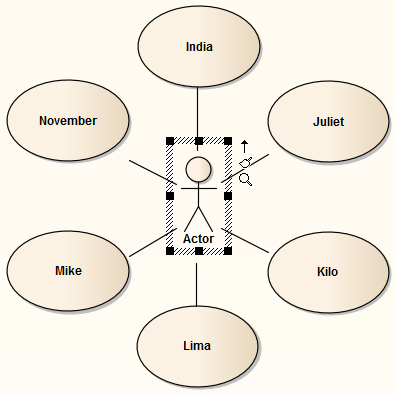円形 および 楕円レイアウトは選択した要素を円形あるいは楕円形に並べます。その際に、対象の要素の中で縦と横が最大の要素が、レイアウトの計算結果を決める基準になります。
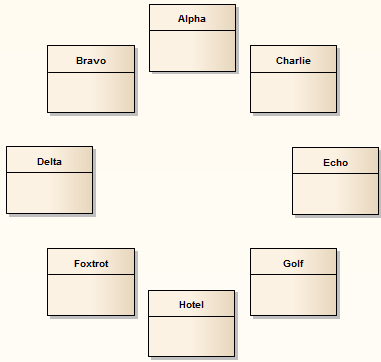
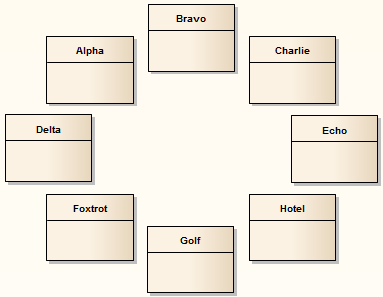
手順:
# |
操作方法 |
1 |
通常のダイアグラムのレイアウトの手順に従って操作を行い、手順の3のところで「円形」あるいは「楕円」を選択して下さい。 |
2 |
「ソート:」のドロップダウンリストで希望する順序を選択して下さい。選択可能な項目は次の通りです。
|
3 |
配置オプションでは、次のいずれかを選択できます。:
|
4 |
「選択した要素を中心」の項目にチェックを入れると、白枠が表示されている選択されている要素が円や楕円の中心に配置されます。ダイアグラムCがその例です。 |
ダイアグラム A - 上下レイアウト
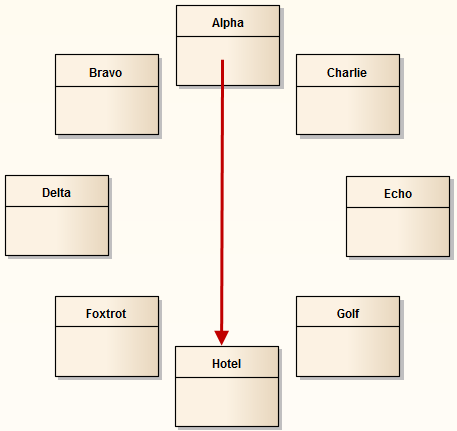
ダイアグラム B - 円形レイアウト
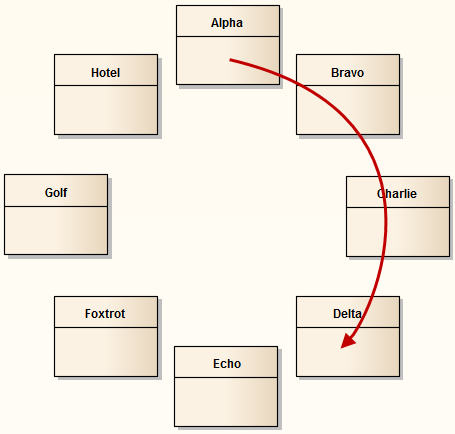
ダイアグラム C - 選択した要素を中心